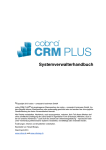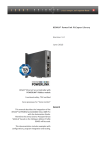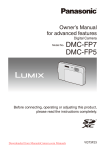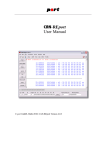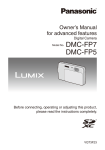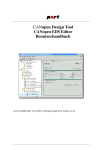Download Device Monitor Benutzerhandbuch
Transcript
Device Monitor Benutzerhandbuch © port GmbH, Halle 12.03.2012; EtherCAT® Device Monitor Version 1.1 Ablehnungshinweis Alle Rechte vorbehalten Die von port GmbH gelieferten Programme, Baugruppen und Dokumentationen werden mit großer Sorgfalt erstellt und in unterschiedlichen Einsatzfällen getestet und geprüft. port GmbH kann trotzdem keine Gewähr oder Haftung dafür übernehmen, dass die Software, die Baugruppe und die Dokumentation fehlerfrei bzw. für spezielle Zwecke geeignet ist. Insbesondere Beschreibungen und technische Daten sind keine zugesicherten Eigenschaften im rechtlichen Sinne. Für Folgeschäden, die aufgrund der Benutzung der Programme und Baugruppen auftreten, wird deshalb jede juristische Verantwortung oder Haftung ausgeschlossen. port hat das Recht, Änderungen an den beschriebenen Produkten oder an der Dokumentation ohne vorherige Ankündigung vorzunehmen, wenn sie aus Gründen der Zuverlässigkeit oder Qualitätssicherung vorgenommen werden oder dem technischen Fortschritt dienen. Sämtliche Rechte an den Produkten einschließlich der Dokumentation liegen bei port. Die Weitergabe an Dritte und Vervielfältigung jeder Art, auch auszugsweise, sind nur mit schriftlicher Genehmigung durch port gestattet. Ausgenommen sind Arbeitskopien, die ausschließlich eigenen Zwecken dienen. Dabei trägt der Anwender die Verantwortung, dass die Kopien nicht in den Besitz Dritter gelangen. Die in dieser Dokumentation verwendeten Soft- und Hardwarebezeichnungen sind in den meisten Fällen auch eingetragene Warenzeichen und unterliegen als solche den gesetzlichen Bestimmungen. CANopen® ist eine eingetragene Marke lizensiert durch CiA - CAN in Automation e.V, Deutschland. EtherCAT® ist eine eingetragene Marke und patentierte Technologie lizensiert durch die Beckhoff Automation GmbH, Deutschland. Für Hinweise auf eventuelle Fehler sind wir dankbar und bitten um eine Benachrichtigung. Wir werden uns bemühen, derartige Hinweise schnellstmöglich zu überprüfen. Copyright © 2012 port GmbH Regensburger Straße 7 D-06132 Halle Tel. +49 345 - 777 55 0 Fax. +49 345 - 777 55 20 E-Mail [email protected] Internet http://www.port.de Seite 2 von 78 EtherCAT® Device Monitor Version: 1.1 Bitdarstellung von nummerischen Objekten Nutzerspezifische Registerkarten . . . . . Registerkarten mit Testunterstützung . . . . Registerkarten ohne Inhalt . . . . . . . . Registerkarten Löschung . . . . . . . . . Konsole . . . . . . . . . . . . . . . . . Tcl Kommandos . . . . . . . . . . . . . Skripts . . . . . . . . . . . . . . . . . . DSP 402 Erweiterung . . . . . . . . . . . Zustandsmachinen-Register . . . . . . . . Profile Velocity Mode Register . . . . . . Profile Position Mode Register . . . . . . Objekterweiterungen . . . . . . . . . . . About & Release Info Dialog . . . . . . . About Dialog . . . . . . . . . . . . . . . Latest Release Info Dialog . . . . . . . . EDM Command syntax . . . . . . . . . . SDO commands . . . . . . . . . . . . . Test commands . . . . . . . . . . . . . . EDM commands . . . . . . . . . . . . . DSP402 commands (DSP402-Extension) . Glossar . . . . . . . . . . . . . . . . . . Index . . . . . . . . . . . . . . . . . . Seite 4 von 78 . . . . . . . . . . . . . . . . . . . . . . . . . . . . . . . . . . . . . . . . . . . . . . . . . . . . . . . . . . . . . . . . . . . . . . . . . . . . . . . . . . . . . . . . . . . . . . . . . . . . . . . . . . . . . . . . . . . . . . . . . . . . . . . . . . . . . . . . . . . . . . . . . . . . . . . . . . . . . . . . . . . . . . . . . . . . . . . . . . . . . . . . . . . . . . . . . . . . . . . . . . . . . . . . . . . . . . . . . . . . . . . . . . . . . . . . . . . . . . . . . . . . . . . . . . . . . . . . . . . . . . . . . . . . . . . . . . . . . . . . . . . . . . . . . . . . . . . . . . . . . . . . . . . . . . . . . . . . . . . . . . . . . . . . . . . . . . . . . . . . . . . . . . . . . . . . . . . . . . . . . . . . . . . . . . . . . . . . . . . . . . . . . . . . . . . . . . . . . . . . . . . . . . . . . . . . . . . . . . . . . . . . . . . . . . . . . . . . . . . . . . . . . . . . . . . . . . . . . . . . EtherCAT® Device Monitor 40 41 41 45 46 47 47 48 49 49 50 50 51 53 53 53 54 54 58 61 68 75 76 Version: 1.1 1. 1.1. Der EtherCAT® Device Monitor (EDM) kommuniziert mit EtherCAT® Geräten in einem EtherCAT® Netzwerk unter Nutzung der verschiedenen EtherCAT® Dienste. Er unterstützt damit: • die Entwicklung, • die Diagnose, • die Inbetriebnahme und Konfiguration von EtherCAT® Geräten. Der EtherCAT® Device Monitor nutzt zur Kommunikation mit den EtherCAT®-Geräten ein EtherCAT®-Server. Die Kommunikation zwischen dem EtherCAT® Device Monitor und EtherCAT® Server vollzieht sich über das TCP/IP Protokoll. Der EtherCat-Server ist dabei ein EtherCAT-Master und kann sowohl auf dem lokalen PC wie der EtherCAT® Device Monitor laufen als auch auf abgesetzten Geräten. Bild 1: Struktur des EtherCAT® Device Monitors Der EtherCAT® Device Monitor steht in zwei Ausführungen zur Verfügung: • als Voll-Version und • als StarterKit Version. Die StarterKit-Version besitzt folgende Einschränkungen: • keine Konsole zur Abarbeitung von Skripts, • keine Gerätekonfiguration per DCF-Datei, • Unterstützung nur einiger fester Knotennummern Version: 1.1 EtherCAT® Device Monitor Seite 5 von 78 • keine Unterstützung für FoE und EEPROM-Zugriffe • begrenzte Laufzeit auf 30 Minuten Der EtherCAT® Device Monitor besitzt in der Voll-Version die Fähigkeit Skripts mit Kontrollstrukturen zu bearbeiten. Die Erstellung ganzer Master Applikationen ist auf Basis der Sprache Tcl/Tk 〈http://www.tcl.tk〉 möglich. Der Device Monitor ist auf Systemen einsetzbar, die folgende Anforderungen erfüllen: Betriebssystem: RAM: Festplattenspeicher: Windows™, Vista™ UNIX (LINUX) 512 MByte 25 MByte 1.2. Im Handbuch werden folgende Konventionen verwendet: OPERATIONAL Kommunikationszustände werden groß geschrieben. tcl_command Tcl Kommandos werden mit konstant breiten Buchstaben geschrieben. Überschreitet die Länge einer Kommandozeile die Papierbreite, so wird nach Tcl Konvention die Zeile mit einem ’\’ abgeschlossen und in der Folgezeile fortgesetzt. beispiel Beispiele werden mit konstant breiten Buchstaben geschrieben. 0x<wert> Hexwerte werden durch ein vorgestelltes ’0x’ gekennzeichnet. <taste> Tastaturtasten werden durch < >-Klammern gekennzeichnet. <set_value> Im Zusammenhang mit einer Funktionsbeschreibung ist set_value durch einen gewünschten Wert zu ersetzen. [option] Im Zusammenhang mit einer Funktionsbeschreibung kann option durch eine Option der Funktion ersetzt werden. "directory" Verzeichnisangaben werden durch Anführungszeichen gekennzeichnet. Console → Save.. → All Der Weg durch Menüs wird in dieser Form dargestellt. 1.3. port unterstützt die Anwender mit einer telefonischen Hotline und durch Schulungen. Weiterhin bietet port Beratungen im Umfeld von CAN und EtherCAT®, wie z.B. Netzwerkplanung, Netzwerkkonfiguration, Geräteauswahl und EtherCAT® und Seite 6 von 78 EtherCAT® Device Monitor Version: 1.1 CANopen-Geräteprofilimplementierungen an. Version: 1.1 EtherCAT® Device Monitor Seite 7 von 78 2. 2.1. Der häufigste Anwendungsfall des EtherCAT® Device Monitors ist, dass der EtherCATServer local auf dem selben PC wie der EtherCAT® Device Monitor verwendet wird. Vor der ersten Verwendung muss der EtherCAT® Device Monitor so konfiguriert werden, dass der EtherCAT-Server automatisch gestartet wird. Dies erfolgt in unter dem Menüpunkt Connection -> EtherCAT®-Interface . In der Auswahlbox "Ethercat-Interface" wird "Local EtherCATserver" eingestellt und darunter muss der Pfad zur Datei ecatserver.exe angegeben werden. Abschließend kann in der Auswahlbox "Device" die Ethernet-Schnittstelle ausgewählt werden, an welche das EtherCAT-Netzwerk angeschlossen ist. Für die zweite Variante, die Verwendung eines EtherCATservers auf einem entfernten Rechner oder embedded-PC, ist TCP als EtherCAT-Interface anzugeben und die IPAddresse des Rechners bei Host anzugeben. Bild 7, EtherCAT®-Interface-Konfiguration Ist dies eingetragen, so kann eine Verbindung mit dem EtherCAT®-Gateway herstellt werden. Klicken Sie dazu auf das erste Symbol in der Werkzeugleiste. Bild 8, "Connect"-Symbol in der Werkzeugleiste ! Nach der Verbindung prüft das EtherCAT®-Gateway die auf dem Gateway vorhandene Lizenz. Ist die Lizenz ungültig, wird der Anwender über ein Dialogfenster darüber informiert und es kann nur mit einigen wenigen Knoten kommuniziert werden (Demo-Version). Der EtherCAT® Device Monitor verbindet sich nun mit dem EtherCAT®-Server und bei Erfolg wird der Online-Status in der Statusleiste angezeigt und der Hintergrund des Ein- Seite 8 von 78 EtherCAT® Device Monitor Version: 1.1 gabefeldes färbt sich pink. Bild 3: EtherCAT® Device Monitor ! War die Konfiguration des Hardware-Interfaces erfolgreich, speichert der EtherCAT® Device Monitor diese Konfiguration und beim nächsten Start des Programms können diese gespeicherten Einstellung verwendet werden. Zusätzlich kann Extras → Options → Auto-Connect aktiviert werden, so dass sich der EtherCAT® Device Monitor bei jedem Neustart des Programms automatisch verbindet. 2.2. Stellen Sie zuerst die Knotennummer des EtherCAT®-Gerätes in der Werkzeugleiste ein. Bitte beachten Sie, dass die Auswahl mit "Set" bestätigt werden muss. Bild 4: Toolbar Als zweiter Schritt kann die EDS-Datei des Gerätes über File → Load EDS geladen werden. Alternativ kann mit dem Default-EDS auf die Mandatory-Objekte des Gerätes zugegriffen werden. Nach der Auswahl eines Objekts im EDS-Baum kann über den "Action-Tab", auf das Objekt, je nach Zugriffstyp, lesend und schreibend zugegriffen werden. Beim Betätigen von "Send to Object" wird nur der letzte Ausdruck nach dem letzten Leerzeichen übertragen. Wenn z.B. der EtherCAT® Device Monitor nach dem Senden von "100", "Ok, Version: 1.1 EtherCAT® Device Monitor Seite 9 von 78 wrote 100" in das Eingabefeld schreibt, so recht es, wenn die "100" verändert wird um einen neuen Wert zu senden. Das "Ok, wrote" braucht nicht extra gelöscht zu werden. Ebenso ist es möglich, mathematische Ausdrücke in das Eingabefeld zu schreiben. Der EtherCAT® Device Monitor berechnet diese und überträgt das Ergebnis zum Gerät. Der Ausdruck darf jedoch keine Leerzeichen enthalten. Bild 5: Formeln im Eingabefeld Zum Senden von NMT-Kommandos dient der "NMT-Tab". Dieser kann, wie jeder Tab, aus der Verankerung im EtherCAT® Device Monitor heraus in ein separates Fenster gezogen werden. Klicken Sie dazu auf die gestrichelte Linie unterhalb des Reiters. Bild 6: Herauslösen eines Tabs Die obere Kommandoleiste dient zum Senden der NMT-Kommandos an das ganze Netzwerk und über die untere wird jeweils der aktuelle Knoten angesprochen. Der aktuelle Knoten kann über das Auswahlfeld im unteren Teil des NMT-Tabs schnell geändert werden. Seite 10 von 78 EtherCAT® Device Monitor Version: 1.1 3. Das Objektverzeichnis ist die Datenschnittstelle zwischen dem EtherCAT® Device Monitor und einem EtherCAT® Gerät. Auf jedes Objekt im Objektverzeichnis kann der EtherCAT® Device Monitor über einen Index/Subindex zugreifen. Das aus dem Electronic Data Sheet (ESI-Datei) geladene Objektverzeichnis wird als Baumstruktur im EtherCAT® Device Monitor angezeigt. Alle Objekte, die als ARRAY oder RECORD definiert sind und mehrere Subindizes beinhalten, werden durch ein Kreuz markiert. Für jedes Gerät im Netzwerk kann ein eigenes ESI geladen werden. Nach der Auswahl eines Gerätes wird das Objektverzeichnis des aktiven Gerätes dargestellt und es kann mit dieses Gerät kommuniziert werden. Mittels der nachfolgend dargestellten Registerkarte Action kann auf jedes Objekt lesend oder schreibend per SDO zugegriffen werden. Dafür werden die SDO-Protokolle Read by Index und Write by Index verwendet. Bild 15: Registerkarte Action Objekt setzen Objekt in der Baumstruktur auswählen Wert in Action-Tab → Value Entry Frame eintragen SDO Transfer auslösen durch Action → Send to Object Version: 1.1 EtherCAT® Device Monitor Seite 11 von 78 Objekt lesen Objekt in der Baumstruktur auswählen SDO Transfer auslösen durch Actions → Receive from Object der empfangene Wert wird in Actions → Value Entry Frame angezeigt Die Anwahl eines Objekts im Objektverzeichnis löst noch keinen Lesevorgang aus. Ist dies jedoch explizit gewünscht, so ist Extras → Options → Read object on selection zu aktivieren. Value Entry Frame Hexadezimale Werteangaben werden mit einem 0x gekennzeichnet (z.B.: 0x10). Strings, auch wenn sie aus mehreren Teilen bestehen, werden ohne Anführungszeichen eingegeben. Abschließende Leerzeichen werden verworfen. Ist dieses Feld leer, wird der Wert 0 gesendet. <DEL> löscht den Inhalt dieses Feldes. <ENTER> sendet den Wert. <Shift ENTER> befindet sich im Feld eine URL, wird der Webbrowser gestartet. Das letzte Wort im Eingabefeld wird als mathematischer Ausdruck ausgewertet, bevor es dem SDO Transfer übergeben wird. Probieren Sie folgendes aus: 0x180+10 Component of DCF file Über dieses Feld wird das Objekt mit der DCF-Datei verknüpft (siehe Kapitel "Datenverwaltung per DCF-Datei"). Used for saving configuration Über dieses Feld kann das Objekt für die Speicherung in einer ObjektkonfigurationDatei (*.ocf) ausgewählt werden (siehe Kapitel "Datenverwaltung per OCF Datei"). Cyclic update Ist "cyclic update" aktiviert, so wird der Wert des Objekts zyklisch gelesen und aktualisiert. Aktive Bitboxen und Slider, welchen den Wert des Objekts darstellen, werden in diesem Fall auch aktuallisiert. Receive from Object Der Wert eines Objektes wird per SDO abgefragt. Send to Object Der Wert eines Objektes wird per SDO gesetzt. - Der Wert im Feld Value Entry Frame wird um den Wert 1 verringert und automatisch an das Gerät gesendet. Seite 12 von 78 EtherCAT® Device Monitor Version: 1.1 + Der Wert im Feld Value Entry Frame wird um den Wert 1 erhöht und automatisch an das Gerät gesendet. Version: 1.1 EtherCAT® Device Monitor Seite 13 von 78 4. 4.1. Load EDS Load default EDS Recent EDS files Load device configuration Save device configuration New Project Load Project Save Project Exit Lädt eine EDS-Datei aus dem Repository oder einem beliebigen Verzeichnis Lädt eine EDS-Datei mit Mandatory-Objekten Liste kürzlich verwendeter EDS-Dateien Lädt OCF oder DCF-Dateien Speichert OCF oder DCF-Dateien Startet ein neues Projekt Lädt ein vorhandenes Projekt Speichert ein Project Beendet das Programm 4.2. Cut Copy Paste Seite 14 von 78 Schneidet eine Auswahl aus einem Eingabe- oder Textfeld aus Kopiert eine Auswahl aus einem Eingabe- oder Textfeld Fügt eine Auswahl in ein Eingabe- oder Textfeld ein EtherCAT® Device Monitor Version: 1.1 4.3. Toolbar Status Bar Console Schaltet die Ansicht der Werkzeugleiste ein oder aus Schaltet die Ansicht der Statusleiste ein oder aus Schaltet die Ansicht der Konsole ein oder aus (nur Vollversion) 4.4. Connect Disconnect Online Offline Interface Version: 1.1 Stellt eine Verbindung zum EtherCAT®-Server her Trennt die Verbindung zum EtherCAT®-Server Schreib- und Lesezugriffe kommunizieren direkt mit dem Gerät Schreib- und Lesezugriffe erfolgen mit dem DCF Datenpuffer Öffnet das Dialogfenster zur Konfiguration des EtherCAT®-Interface EtherCAT® Device Monitor Seite 15 von 78 4.5. Scan Obj Dict (Comm) Scan Obj Dict (Device) Edit Obj Dict Export EDS File Send object values to device Read object values from device Store/Restore non-volatile parameters Convert to concise DCF Plug-ins Options Scannt den Kommunikationsprofilbereich des Objektverzeichnisses Scannt den Geräteprofilbereich des Objektverzeichnisses Öffnet einen einfachen OD-Editor. Dieser ist bespielsweise zum Einfügen von dynamischen ODEinträgen sehr sinnvoll. Exportiert ein gescanntes Objektverzeichnis als EDS-Datei.1 Überträgt die Werte aller Objekte mit DCF-Component-Flag zum Gerät. Liest die Werte aller Objekte mit DCF-ComponentFlag vom Gerät. Speichert oder lädt die Gerätekonfiguration im nichtflüchtigen Speicher des Geräts Konvertiert DCF-Dateien in das Concise-Format Menü zum Laden von Plug-ins Öffnet den Optionen-Dialog 1 Die exportierte Datei kann vom EtherCAT® Device Monitor wieder eingelesen werden. Jedoch ist die Datei keine vollständige EDS-Datei nach dem Standard. Seite 16 von 78 EtherCAT® Device Monitor Version: 1.1 4.6. Clear All Cascade Tile vertical Tile horizontal Löscht den Inhalt der Console und des Log-Fensters Ordnet alle offenen Fenster hintereinander an Ordnet alle offenen Fenster untereinander an Ordnet alle offenen Fenster nebeneinander an nicht das Hauptfenster 4.7. Help About Latest Release Info Version: 1.1 Zeigt die Online-Hilfe an Zeigt Versions- und Lizenzinformationen an Holt Informationen über Updates aus dem Internet EtherCAT® Device Monitor Seite 17 von 78 5. Die Werkzeugleiste wird in der nachfolgenden Abbildung erläutert. Bild 16: Werkzeugleiste Die nachfolgende Tabelle beschreibt die Funktionen der Werkzeugleiste von links nach rechts: Icon Connect Disconnect Position 1 ... 2 ... Start SafeOp PreOp Refresh Abort Query EtherCAT Seite 18 von 78 Bedeutung Verbindung mit EtherCAT-Netzwerk (EtherCAT-Server) herstellen Verbindung trennen Auswahl des aktiven Knotens anhand der Position Schnellwahl der letzten aktiven Knoten Zustandswechsel nach OPERATIONAL für alle Slaves Zustandswechsel nach SAFE-OPERATIONAL für alle Slaves Zustandswechsel nach PRE-OPERATIONAL für alle Slaves Reinitialisiert den EtherCATserver und aktuallisiert die PDO-Konfiguration aller Slaves. Nach einer Änderung des PDO-Mappings oder PDO-Assignments ist dies erforderlich. Dies kann zudem nötig während der Entwicklung eines EtherCATGeräts nötig sein, wenn die CPU im Debugger angehalten wird und der ESC jedoch weiterläuft. Der EtherCATserver erkennt in diesem Fall den Neustart des Slaves nicht und muss reinitialisiert werden. Beendet länger dauerte Prozesse, siehe auch global_stop Holt Informationen über Updates aus dem Internet Öffnet the EtherCAT-Seite auf der port-Webseite EtherCAT® Device Monitor Version: 1.1 6. 6.1. Read object on selection Auto-Connect <Del> deletes complete entry field Reload last project file at start up. Save all settings at exit Reuse last EDS for empty nodes Copy EDS files to project directory EDS repository Version: 1.1 automatisches Lesen des Objektes bei Auswahl Automatisches Verbinden beim Start des Programms Ist dies ausgewählt, wird beim Betätigen der <Del>- bzw. <Entf.>-Taste die gesamte Eingabezeile gelöscht. Automatisches Öffnen der zuletzt verwendeten Projektdatei beim Start des CDM. Automatisches Speichern aller Einstellungen (Optionen und Connection) beim Beenden des Programms. Übernahme der letzten EDS-Datei bei Knotenwechsel zur Knoten ohne EDS-Datei. Kopieren der EDS-Dateien vom Repository in das Projektverzeichnis, wenn ein Projekt gespeichert wird. Konfiguration des Verzeichnisses für das EDSRepository, die EDS-Datei-Datenbank des EtherCAT® Device Monitors EtherCAT® Device Monitor Seite 19 von 78 6.2. Set DCF flag on change Download configuration after DCF import Save configuration after download Setzt das DCF-Component-Flag bei Änderung eines Objekts Automatisches Herunterladen der Konfiguration nach einem DCF-Import Automatisches Speichern der Konfiguration nach dem Herunterladen der Konfiguration 6.3. Seite 20 von 78 EtherCAT® Device Monitor Version: 1.1 SDO Timeout (ms) EtherCAT Cycle Time(ms) Allow old-style OD Scan Auto re-scan of network SDO Timeout in ms Zykluszeit des EtherCAT-Netzwerks in ms Falls das Scannen des Objektverzeichnisses durch SDO-Info nicht unterstützt wird, so kann auch versucht werden, jedes Objekt einzeln zu lesen. Automatisches Neuscannen des Netzwerks nach Änderung der Topology 6.4. Mit diesem Dialog sind die Farben für verschiedene Objekte mit unterschiedlichen Zugriffsattributen einstellbar. 6.5. Mit diesem Dialog sind die Fonts für verschiedene GUI-Elemente einstellbar. Version: 1.1 EtherCAT® Device Monitor Seite 21 von 78 7. 7.1. Für die Ausführung von NMT Diensten bietet diese Registerkarte folgende Bedienfelder an: Schaltfläche Start Network Start Node Preop Network Preop Node Stop Network Stop Node Safe Op Init Bedeutung Alle Netzwerkteilnehmer in den Zustand OPERATIONAL schalten. Den ausgewählten EtherCAT®-Knoten in den Zustand OPERATIONAL schalten. Alle Netzwerkteilnehmer in den Zustand PRE-OPERATIONAL schalten. Den ausgewählten EtherCAT®-Knoten in den Zustand PREOPERATIONAL schalten. Alle Netzwerkteilnehmer in den Zustand STOPPED schalten. Den ausgewählten EtherCAT®-Knoten in den Zustand STOPPED schalten. Setzt den Knoten in den Zustand SAFE OP. Das NMT-Kommando Init Node senden. Eine Bedienung der Zustandsmaschine über die Konsole ist auch möglich. 7.2. Über die Schaltflächen "Script 1" bis "Script 4" können jeweils Skripte mit den Namen script1.tcl bis script4.tcl aus dem Arbeitsverzeichnis oder aus dem Programmverzeichnis gestartet werden. Über "Test" wird das Skript t_start.tcl gestartet, falls die Datei im Arbeitsverzeichnis vorhanden ist. Diese 5 Skripte können frei modifiziert und spezifischen Anforderungen angepasst werden. Bleibt der Mauszeiger eine Sekunden auf der jeweiligen Schaltfläche, so wird als Tool-Tip die erste Zeile der entsprechenden scriptx.tcl Datei angezeigt. Somit erleichtert ein Kommentar zum Dateiinhalt in der erste Zeile des Scripts das Auffinden der gewünschten Datei. Zudem wird das letzte Wort in der ersten Zeile als Farbangabe für den Button verwendet. Innerhalb der Skripte können alle EDMKommandos verwendet werden. Diese Funktion ist nur in der Vollversion verfügbar. In der Eval-Version werden integrierte Skripte geladen. Seite 22 von 78 EtherCAT® Device Monitor Version: 1.1 7.3. Farbe Hintergrundfarbe blau gelb Bedeutung Kein Knoten gefunden Knoten gefunden aktiver Knoten während des Netzwerk-Scans Über die Schaltflächen für die Knoten kann der aktive Knoten auf einfache Weise ausgewählt werden. Wurde für diesen Knoten bereits eine EDS-Datei geladen, so wird diese nun im EDS-Baum dargestellt. Allen Knoten können jeweils spezifische EDS-Dateien zugeordnet werden. 7.4. Bild 17: Geräteinformation Beim Bewegen der Maus über gefundene Knoten im Netzwerk werden Geräteinformation als Tooltip angezeigt. Version: 1.1 EtherCAT® Device Monitor Seite 23 von 78 8. 8.1. Bild 18: Objektbeschreibung Die Objektbeschreibung enthält zusätzliche Informationen zu dem ausgewählten Index des Objektverzeichnisses. Neben der eigentlichen Beschreibung wird zusätzlich der Objektcode bei komplexen Datentypen oder der Datentyp und der Defaultwert bei einfachen Datentypen angezeigt. Die Objektbeschreibungen für die einzelnen Indizes des Objektverzeichnisses werden aus den Objektbeschreibungsdateien geladen. 8.2. Da das alte, auf CANopen basierende EDS-Datenformat keine erweiterten Beschreibungen zu den einzelnen Objekten zulässt, werden die Beschreibungen in einer separaten Datei verwaltet. Die Struktur einer Deschreibungsdatei ist wie folgt: index1: Objektname 1 Beschreibungstext 1. Zeile Beschreibungstext 2. Zeile Beschreibungstext n. Zeile Seite 24 von 78 EtherCAT® Device Monitor Version: 1.1 index2: Objektname2 Beschreibungstext 1. Zeile Beschreibungstext 2. Zeile Beschreibungstext n. Zeile Die Datenformat der Indizes ist hexadezimal ohne führendes "0x". Eine Beispielobjektbeschreibungsdatei ist lib/ds301.txt mit Beschreibungen der Objekte aus dem Kommunikationsprofil. Beim Laden einer EDS-Datei wird geprüft, ob in dem jeweiligen Verzeichnis eine Datei mit dem gleichen Namen aber mit der Dateiendung .txt vorhanden ist. Falls ja, so wird diese Datei als Beschreibungsdatei für die EDS-Datei gelanden. Ist keine Objektbeschreibungsdatei für ein Gerät vorhanden, so wird im Objektbeschreibungsregister nur der Datentyp bzw. der Objektcode des Objekts dargestellt. Das EtherCAT® DesignTool von port erzeugt die Objektbeschreibungsdatei automatisch. Version: 1.1 EtherCAT® Device Monitor Seite 25 von 78 9. 9.1. Der Objekt-Overview-Tab ermöglicht das gleichzeitige Lesen und Schreiben aller Subindizes eines Arrays oder Records in einer Maske. Bild 19: Index overview Beim Schreiben oder Lesen des Werte gibt es einige Einschränkungen. So können keine Subindizes mit dem Datentyp "Domain" gelesen oder geschrieben werden. Desweiteren ist das Schreiben von PDO- und PDO-Mapping aus dem Overview-Tab nicht möglich, da bei diesen Objekten speziellen Reihenfolgen beim Schreiben der Subindizes eingehalten werden müssen. Für diese Objekte kann die PDO-Konfigurationmaske verwendet werden. Seite 26 von 78 EtherCAT® Device Monitor Version: 1.1 10. Das PDO-Tab dient der einfachen Konfiguration von PDOs. Bei der Auswahl eines PDOObjekts im EDS-Baum wird die PDO-Maske mit den Werten aus dem EDS aktualisiert. Die PDO-Parameter können über die Maske einfach eingestellt werden. Neue Objekte können aus dem EDS-Baum per Drag&Drop in die Mapping- Tabelle gezogen werden und innerhalb dieser Tabelle per Drag&Drop verschoben werden. Gelöscht werden Einträge innerhalb der Mapping-Tabelle per Doppelklick. Bei statischem Mapping ist die Tabelle unveränderbar. Bild 20: PDO Tab Nach einer Änderung des PDO-Mappings oder des PDO-Assignments ist die NetzwerkPDO-Konfiguration über das Symbol "Reload Network Configuration" in der Toolbar zu aktuallisieren, um die geänderten PDOs nutzen zu können. Version: 1.1 EtherCAT® Device Monitor Seite 27 von 78 Nachfolgende Tabelle beschreibt die Schaltflächen im unteren Teil der Maske. Schaltfläche Read from EDS Read from Device Send to Device Store to DCF data Send PDO Show PDO in Chart Erläuterung Liest die Werte aus der EDS-Datei Liest die aktuellen Werte vom Gerät Überträgt die eingegebenen Werte zum Gerät Speichert die eingegebenen Werte in den DCFDatenpuffer Sendet das aktuelle PDO zum Gerät. Die Werte des PDOs werden aus den Eingabefeldern oberhalb gelesen. Beachten Sie, dass PDOs nur im Zustand OPERATIONAL gesendet/empfangen werden können. Nur bei RPDOs des Geräts. Richtet eine PDO-Indication-Funktion ein, so dass die Werte dieses PDOs im Chart-Tab angezeigt werden. Zuvor muss das Gerät mit Send to Device entsprechend konfiguriert sein. Beachten Sie, dass PDOs nur im Zustand OPERATIONAL vom Gerät gesendet werden können. Nur bei TPDOs des Geräts. 10.1. Nach Betätigung der Schaltfläche "Show in Chart" erscheint folgender Dialog. Seite 28 von 78 EtherCAT® Device Monitor Version: 1.1 Bild 21: Chartkonfigurationsdialog Die Beschriftungen des Diagramms, der Achsen und der einzelnen Daten können in diesem Dialog konfiguriert werden. Wird ein Updateintervall ungleich 0 gewählt, so wird das Diagramm zeitgesteuert aktuallisiert. D.h. Ankommende Daten werden in einem Buffer geschrieben und nach dem Ablauf eines bestimmten Intervalls wird der Wert des Buffers im Chart angezeigt. Bei einem Updateinterval von 0, wird der Chart bei jedem ankommenden PDO aktuallisiert. Bei asynchronen PDOs geht dabei die Zeitinformation verloren. Unter Color wird die Farbe eines Signals konfiguriert. Dabei ist jede von Tcl/Tk unterstützte Farbbezeichnung möglich. Siehe z.B. "man colors" unter Linux™. Zusätzlich können die Farben auch in hexadezimaler Notation angegeben werden (Bsp.: #ffaa11). Version: 1.1 EtherCAT® Device Monitor Seite 29 von 78 11. Das Prozessabbild-Tab ermöglicht die Beobachtung von Prozessgrößen von verschiedenen Knoten. Die Werte der einzelnen Objekte werden zyklisch per SDO abgefragt und aktualisiert. Das Intervall beträgt per default 1000 ms. Im Standardfall wird die Anzeige nur aktualisiert, wenn das Prozessabbild-Tab im Vordergrund ist. Ist jedoch Update even in background aktiv, so werden die Werte in jedem Zyklus gelesen. Bild 23: Prozessabbild Das Hinzufügen einzelner Objekte geschieht per Drag&Drop von EDS-Baum aus. Zum Löschen dient die kleine Schaltfläche neben dem Wert des Objekts. Ganze Arrays oder Records von mit einen Mal in das Prozessabild eingefügt werden, indem der Hauptindex per Drag & Drop eingefügt wird. Die Art der Darstellung, hexadezimal, dezimal oder binär, kann in der Auswahlbox vor dem Wert eingestellt werden. Bei Strings hat diese Auswahl keine Auswirkung. Beim Speichern des kompletten Projektes mit "File → Project → Save Project" werden die aktuellen Einstellungen gespeichert und beim Import des Projektes wieder geladen. Seite 30 von 78 EtherCAT® Device Monitor Version: 1.1 12. Als Ergänzung zu dem SDO-basierenden Process-Tab zeigt der PDO-Process-Tab PDOs mit deren Prozessdaten an. Sende-PDOs der EtherCAT®-Knoten können auf 2 Wegen zu dem PDO-Process-Image hinzugefügt werden: • Drag&Drop mit dem PDO-Objekt aus dem Objektbaum und • via "Add to PDO Image" im PDO-Konfigurationstab. Das PDO-Process-Tab kann über die rechte Maustaste und Clear PDO Process Image gelöscht werden. Dies setzt auch die Einstellungen im EtherCAT®-Server zurück. Die Ansicht wird, wenn das PDO-Process-Image-Tab aktiv ist, aller 1000 ms aktullisiert. Ist jedoch Update even in background aktiv, so werden die Werte auch aktuallisiert, wenn das Tab nicht sichtbar ist. Bild 24: PDO Prozessabbild Beim Speichern des kompletten Projekts mit File → Project → Save Project werden die aktuellen Einstellungen gespeichert und beim Import des Projektes wieder geladen. Version: 1.1 EtherCAT® Device Monitor Seite 31 von 78 13. Mithilfe des Dienstes "File over EtherCAT (FoE)" können Dateien beliebiger Größe zu EtherCAT-Geräten übertragen oder von ihnen gelesen werden. Da jedoch nicht alle EtherCAT-Geräte diesen Dienst unterstützen, ist der FoE-Tab nur aktiv, wenn das aktive Geräte diesen Dienst auch unterstützt. Bild 26: FoE Tab Der FoE-Tab besteht aus 2 Teilen. Der obere Teil steuert das Lesen von Dateien vom Gerät und der untere das Schreiben zum Gerät. Für beide Vorgänge muss jeweils ein lokaler Dateiname auf dem PC, eine Dateiname auf dem Gerät und ein Passwort angegeben werden. Das Passwort muss dabei ein 32-bit Hexwert wie z.B. 0123ABCD sein. Der Dateitransfer kann bei großen Dateien eine merkliche Zeit dauern. Daher wird der Fortschritt mit einem Fortschrittsbalken angezeigt und der EtherCAT® Device Monitor is während des Vorgangs gesperrt. Um die Dienste aus Skripten auszuführen, stehen die Funktionen ::foe::readFile deviceFileName password localFileName und ::foe::writeFile <deviceFileName> <password> <localFileName> zur Verfügung. Seite 32 von 78 EtherCAT® Device Monitor Version: 1.1 14. Der EtherCAT® Device Monitor unterstützt das Lesen und Schreiben von Registern des EtherCAT Slave Controllers(ESC). Nach der Eingabe einer Startadresse werden nach Betätigung des "Read ESC"-Buttons 512 Byte des ESC ausgelesen und dargestellt. Bild 27: ESC Tab Wird ein oder mehrere zusammengehörige Bytes in dem Registerabbild markiert, so wird im unteren Feld das Byte entsprechend seiner Bedeutung interpretiert. Auch aus Skripten kann auf die ESC-Register mit den Funktionen ::esc::regRead <addr> und ::esc::regWrite <addr> <value> lesend und schreiben zugegriffen werden. Version: 1.1 EtherCAT® Device Monitor Seite 33 von 78 15. Der EtherCAT® Device Monitor unterstützt das Lesen und Schreiben von Daten des EEPROMs. Nach der Eingabe einer Startadresse werden nach Betätigung des "Read EEPROM"-Buttons 512 Words des EEPROM ausgelesen und dargestellt. Bild 28: EEPROM Tab Auch aus Skripten kann auf den EEPROM mit den Funktionen ::eeprom::siiRead <addr> und ::eeprom::siWrite <addr> <value> lesend und schreiben zugegriffen werden. Seite 34 von 78 EtherCAT® Device Monitor Version: 1.1 16. Zur grafischen Daten-Visualisierung steht ein Linienschreiber zur Verfügung. Die Verwendung eines Linienschreibers zeigt beispielhaft die vorinstallierte Registerkarte Chart. Öffnet man die Chart-Registerkarte, sieht man einen vorbereiteten Linienschreiber. Neben der Verwendung zur Visualliserung von PDO-Daten kann der Chart auch doch Anwenderskripte benutzt werden. Die Wertübergabe erfolgt durch Aufruf der Prozedur ::edm::addChartData. Die Prozedur ist folgendermassen definiert proc ::edm::addChartData { valueList } { # add new values to the strip-chart window } In valueList werden die Werte für die Linienschreiber übergeben. Das Argument muss eine Liste mit Werten sein: (EDS) 9 % ::edm::addChartData {1 2 3 } (EDS) 10 % ::edm::addChartData {-1 -2 -3} Version: 1.1 EtherCAT® Device Monitor Seite 35 von 78 Bild 29: Linienschreiber nach zwei Aufrufen von ::edm::addChartData Mit geringem Aufwand lässt sich z.B. ein einfaches Skript in der Console schreiben, welches einen Werte von einem Gerät ausliest und im Chart visualisiert. % proc readAndShow { index sub dataType } { set value [r $index $sub $dataType] edm::addChartData [list $value 0 0 0] } % % # Call this procedure every second % ::common::every "readAndShow 0x6401 0x01 i16" 1000 % Windows -> Clear All , ::edm::clearChart oder F7 löscht den Inhalt des Charts und mit der <Leertaste> kann die Aktuallisierung der Anzeige angehalten werden. Das Konsolen/Script-Kommando ::edm::saveChart <fileName> speichert den Inhalt des Charts in einer Datei im Postscript-Format. Seite 36 von 78 EtherCAT® Device Monitor Version: 1.1 Mit der linken bzw. rechten Maustaste können Auschnitte des Charts vergrößert bzw. verkleinert werden. Über das Contextmenü über die rechte Maustaste sind folgende Aktionen möglich: Menüeintrag Clear Chart Save Chart Save Data Stop Updating Bedeutung Entfernt alle Werte aus dem Chart. Speichert das aktuelle Bild im Chart als PostScript-Datei. Speichert alle Werte im Chart als CSV-Datei. Stoppt die Aktualisierung des Charts Version: 1.1 EtherCAT® Device Monitor Seite 37 von 78 17. 17.1. Optional kann die Registerkarte Actions um weitere Elemente ergänzt werden. Eine vorbereitete Möglichkeit ist der Schieberegler (Bild 30). Bild 30, Registerkarte Action mit Schieberegler Ein Schieberegler setzt sich aus einem Regler, der bewegt werden kann, und einer Skala zusammen. Zur Bedienung des Schiebereglers stehen folgende Tasten zur Verfügung: • Durch einmalige, kurze Betätigung der linken Maustaste im entsprechenden Bereich des Schiebereglers, kann der zu sendende Wert um 1 erhöht bzw. verringert werden. Wenn die Maustaste gedrückt bleibt, wiederholen sich automatisch die Inkrementierungen bzw. Dekrementierungen. • Wird die linke Maustaste über dem Regler betätigt, dann können die Werte durch Ziehen der Maus verändert werden. • Wird die linke Maustaste mit gedrückter Strg -Taste im Trog gedrückt, dann bewegt sich der Schieberegler an den Endbereich in Richtung des Mauszeigers. • Die ’hoch’ und ’links’ Cursortasten bewegen den Schieberegler um 1 nach links. • Die ’runter’ und ’rechts’ Cursortasten bewegen den Schieberegler um 1 nach rechts. Weiterhin ist eine Speicherung der definierten Objektwerte durch die Option used for saving configuration möglich. Seite 38 von 78 EtherCAT® Device Monitor Version: 1.1 17.2. Ein Schieberegler kann für ein Objekt in einem separatem Fenster angezeigt werden. Dieses Fenster bleibt bestehen, auch wenn andere Objekte in der Baumstruktur angewählt werden. Bild 31: Schieberegler in separatem Fenster Die möglichen Bedienaktionen für einen Schieberegler sind die gleichen, wie für den in Bild 30 beschriebenen. Zur Bedienung des Schiebereglers stehen folgende Bedienelemente zur Verfügung: Close object window Das Fenster mit dem Schieberegler wird geschlossen. Version: 1.1 EtherCAT® Device Monitor Seite 39 von 78 17.3. Jedes nummerische Objekt kann in einem separatem Fenster bitweise dargestellt werden. Bild 32: Bitdarstellung in separatem Fenster Alle Objekterweiterungen können über die rechte Maustaste im Objektbaum den Objekten zugewiesen werden. Bild 33: Zuweisung der Bedienerweitung Beim Speichern der Konfiguration in einer OCF-Datei bleiben alle Zuordnungen von Bedienerweiterung zu Objekten erhalten. Seite 40 von 78 EtherCAT® Device Monitor Version: 1.1 18. Zusätzlich zu den vorhandenen Registerkarten kann jeder Nutzer eigene Registerkarten dem EtherCAT® Device Monitor hinzufügen. Dabei wird zwischen 2 verschiedenen Arten von Registerkarten unterschieden: • Registerkarten mit Testunterstützung • Registerkarten ohne Inhalt 18.1. Registerkarten mit Testunterstützung enthalten eine Liste von Skripts. Über ein Kontrollkästchen sind Skripts aus der Liste auswähl- und ausführbar. Bild 29: Registerkarte mit Testunterstützung Eine Beispielkonfiguration wird im Verzeichnis "<Arbeitsverzeichnis>\demo_t\" mitgeliefert. Die Konfiguration der Registerkarten erfolgt durch die Dateien • "<Arbeitsverzeichnis>\demo_t\t_start.tcl" und • "<Arbeitsverzeichnis>\demo_t\t_<conf1..n>.tcl". In der Datei "<Arbeitsverzeichnis>\demo_t\t_start.tcl" werden alle zusätzlichen Registerkarten definiert. Der Inhalt einer einzelnen Registerkarte wird über die Datei "<Arbeitsverzeichnis>\demo_t\t_<conf1..n>" festgelegt, d.h. für jede zusätzliche Registerkarte Version: 1.1 EtherCAT® Device Monitor Seite 41 von 78 existiert eine Datei "<Arbeitsverzeichnis>\demo_t\t_<conf1..n>". edm::addTestTab t_conf {<tab_name>} Beschreibung: erzeugt eine zusätzliche Registerkarte mit Testunterstützung im EDM Eingabe: t_conf tab_name Name der Datei, die die Skriptliste für diese Registerkarte enthält, standardmäßig t_files Text für die Beschriftung der Registerkarte Ausgabe: interner Name der Registerkarte Format von "<Arbeitsverzeichnis>\t_<conf1..n>": Zeilen, die mit ’#’ beginnen, sind Komentare und werden übersprungen. Jede Zeile enthält eine Beschreibung eines Tests. Für einen Test sind folgende Angaben zu machen: <script>.tcl script.tcl label Tcl-Prozedurname {<label>} {Tcl procedure name} Name der Datei, die ausgeführt werden soll Text, der hinter dem Kontrollkästchen stehen soll Tcl Prozedur, die den Test durchführt. Wenn der Test ohne Fehler durchgeführt wurde, muss 0 zurückgegeben werden. Jeder andere Rückgabewert bedeutet, dass der Test fehlerhaft war. Der Prozedur wird ein Parameter übergeben. Dieser enthält die Testbeschreibung aus t_files. Der Name des Tcl-Skripts, der Text und die Tcl-Prozedur sind durch ein Leerzeichen oder einen Tabulator voneinander getrennt. Zusätzlich können Tcl-Prozeduren registriert werden, die beim Start eines Testlaufs, Abbruch eines testlaufs, Fehler eines Tests und Ende eines Testlaufs ausgeführt werden. Diese Prozedure werden wie folgt registriert. Sie werden nur für die Tests aufgerufen die in der Datei t_files definiert sind. @start @abort @error @end <Tcl <Tcl <Tcl <Tcl Procedure> Procedure> Procedure> Procedure> BEISPIEL: Es sollen zwei zusätzliche Registerkarten erstellt werden. Die erste Registerkarte soll die Standardbezeichnung "Test" und die zweite Registerkarte die Bezeichnung "Some Tests" erhalten. Beiden Registerkarten werden Musterprogramme zugeordnet. Bild 29 stellt die zusätzlichen Registerkarten dar. t_start.tcl: Seite 42 von 78 EtherCAT® Device Monitor Version: 1.1 # add the test selection frames # use standard values for the file (t_files) and name (Test) edm::addTestTab # use user-defined values for the file (t_files2) and name (Some Tests) edm::addTestTab t_files2 {Some Tests} proc my_startHandler { args } { cdm::banner } proc my_stopHandler { args } { puts "\n\n\n\n------------------------" puts " date / sign" puts "\n================= E N D ================================\n" } t_files: # the first set of test scripts using the standard filename # @start my_startHandler @stop my_stopHandler t_myfirst.tcl {my first test} my_1st_test t_mysec.tcl {my second test} my_2nd_test # scanning the network for EtherCAT® devices t_scan.tcl {scan the network} scan_test t_files2: # all testfiles for the second set of tests # comments allowed after # # # Here we do not specify start and stop handlers # so they won’t be called. t_scan.tcl {scan the network} scan_test t_myfirst.tcl {my first test} my_1st_test t_mysec.tcl {my second test} my_2nd_test t_mythird.tcl {another} my_3rd_test Version: 1.1 EtherCAT® Device Monitor Seite 43 von 78 t_myfirst.tcl # # Write Heartbeat Producer and check if value can be read back. # # proc my_1st_test { args } { wwc 0x1017 0 u16 1000 OK if { $::global_stop == "") } { return "Canceled } rrc 0x1017 0 u16 1000 return 0 } Die Registerkarten werden angezeigt, nachdem File → Load File → t_star t.tcl oder source t_start.tcl interaktiv in der Konsole ausgeführt wurde. Änderungen an den Dateien "<Arbeitsverzeichnis>\t_start.tcl" und "<Arbeitsverzeichnis>\t_<conf1..n>" werden erst aktiv nach einem Neustart des EtherCAT® Device Monitors und einer Wiederholung des Ladevorgangs von "<Arbeitsverzeichnis>\t_start.tcl". Zur Bedienung stehen folgende Bedienfelder auf einer Registerkarte zur Verfügung: Select All Alle Skripts werden markiert. Select None Alle Markierungen werden gelöscht. Start Test Die Skripts werden der Reihe nach - zeilenweise - abgearbeitet. Abort Test Die Abarbeitung des/der Scipts wird abgebrochen. Der Abbruch erfolgt spätestens nach der Beendigung des laufenden Skripts. Soll das laufende Skript selbst abgebrochen werden, muss das Skript die globale Variable global_stop auswerten und den Abbruch ausführen. Bei der Betätigung von "Abort Test" wird die globale Variable global_stop auf den Wert 1 gesetzt. Um den aktuellen Wert von global_stop zu erhalten, ist das Abfragen der Oberfläche nötig. Die Tcl-Funktion update führt diese Abfrage aus und aktualisiert die Variable global_stop. BEISPIEL: Programmrahmen für ein Testscript: Seite 44 von 78 EtherCAT® Device Monitor Version: 1.1 # global variables global global_stop # initialize global variables set global_stop "" # execute application while { ($global_stop == "") } { . . # read actual value of global_stop # and update the GUI update } 18.2. Eine leere Registerkarte wird erzeugt durch das Kommando: edm::addTab {<title> <pos>} Beschreibung: erzeugt eine zusätzliche leere Registerkarte Eingabe: title pos Name der Registerkarte Stellung der Registerkarte in der Anzeige Vorbelegung: anfügen als letzte Registerkarte Ausgabe: interner Name der Registerkarte Die leere Registerkarte kann frei gestaltet werden durch die Eingabe entsprechender Tcl-Kommandos über die Konsole oder per Tcl-Skript. BEISPIEL: #Eine leere Registerkarte an Stelle 0 mit dem Namen "Bedienung" anlegen. #set name [edm::addTab Bedienung 0] #In der Mitte am unteren Rand soll eine Bedientaste mit dem Namen "OK" #erscheinen. button $name.button -text "OK" -command {w 0x1017 0 u16 500} pack $name.button -side bottom -anchor center Version: 1.1 EtherCAT® Device Monitor Seite 45 von 78 18.3. Eine vorhandene Registerkarte kann gelöscht werden: edm::deleteTab {<pos>} Beschreibung: löscht eine Registerkarte Eingabe: pos Stellung der Registerkarte in der Anzeige (beginnend mit 0) Ausgabe: keine Seite 46 von 78 EtherCAT® Device Monitor Version: 1.1 19. Das die Konsole wird aktiviert über View → Console In diesem Feld können Tcl Kommandos, vom Anwender programmierte Skripts und Prozeduren ausgeführt werden. Bild 38: Konsole 19.1. Eine Einführung in die Scriptsprache Tcl überschreitet den Rahmen dieses Handbuches. Zur Anschauung seien nur einige einfache Beispiele für das Arbeiten mit Tcl Kommandos in der Konsole angeführt. Im Literaturverzeichnis befinden sich Hinweise auf Bücher und Webseiten zur Skriptsprache Tcl. BEISPIEL: set val 5 ;#setzt die Variable val auf den Wert 5 set val ;#zeigt den aktuellen Wert der Variablen val an puts "Hello" ;#gibt das Wort Hello auf der Konsole aus # Kommentar set myarray(baud) 19200 ;#die Feldvariable myarray definieren set myarray(parity) even # Variablen werden durch Voranstellen eines "$" referenziert puts "Bitrate: $myarray(baud)" ;#auf die Feldvariable myarray referenzieren Version: 1.1 EtherCAT® Device Monitor Seite 47 von 78 Weitere Informationen finden Sie auf www.tcl.tk 〈http://www.tcl.tk〉. 19.2. Mit einem Texteditor lassen sich Abfolgen von Tcl Kommandos incl. von Kontrollstrukturen in Dateien speichern. Diese Dateien sind mit der Extension *.tcl zu versehen und können vom EtherCAT® Device Monitor geladen werden: per Menü: interaktiv: File → Load File in der Konsole source <file>.tcl eingeben Die Kommandoabfolgen können dabei in Prozeduren zusammengefasst werden. Über den Namen der Prozedur ist die Kommandoabfolge ausführbar. Erst nach dem Laden der Datei kennt der EtherCAT® Device Monitor alle in der Datei enthaltenen Prozeduren. BEISPIEL: Datei example.tcl: # -------------------------------------------------------------# show Hello # -------------------------------------------------------------proc showHello { name } { puts "Hello $name" puts "How are you?" return } interaktiv in der Konsole laden: source example.tcl interaktiv in der Konsole ausführen: $ showHello Heinz Hello Heinz How are you? Seite 48 von 78 EtherCAT® Device Monitor Version: 1.1 20. Die DSP-402 Erweiterung besteht aus 3 Komponenten zur Vereinfachung der Arbeit mit DSP402-konformen Antrieben. Diese Registerkarten werden über Extras → Plug-in -> DSP 402 Extension aktiviert. Sie stehen nur zur Verfügung, wenn die dazugehörige Lizenz erworben wurde. 20.1. Bild 45: DSP402-Zustandsmaschine Der grün hinterlegte Zustand ist der aktuelle Zustand des Antriebs. Hellbraune Felder kennzeichnen mögliche Folgezustände und graue Felder sind aus dem aktuellen Zustand nicht direkt erreichbar. Der aktuelle Wert des Statuswortes wird unten rechts unter der Zustandsmaschine angezeigt. Version: 1.1 EtherCAT® Device Monitor Seite 49 von 78 Über die Schaltfläche "Configure" öffnet sich der Konfigurationsdialog. Darin kann der Zugriffsmodus auf der Gerät und die zu verwendete Achse eingestellt werden. Die Einstellung der Achse gilt auch für die weiteren DSP402-Erweiterungen. 20.2. Das Profile Velocity Mode Register vereinfacht die Steuerung von EtherCAT®-Antrieben im Profile Velocity Mode. Bild 46: Profile Velocity Mode Register 20.3. Das Position Mode Register vereinfacht den Test und die Inbetriebnahme von Positionierantrieben. Die Verfahrgeschwindigkeit, die Beschleunigung und die Verzögerung sowie die Zielposition können komfortabel eingestellt werden. Grenzwerte für diese Parameter werden bei der Initialisierung des Registers aus dem entsprechenden Objekten des Gerätes gelesen und können nicht überschritten werden. Nach dem Betätigen der StartSchaltfläche führt der Antrieb die vordefinierte Bewegung aus. Die Kommunikation mit dem Gerät erfolgt dabei via SDOs. Seite 50 von 78 EtherCAT® Device Monitor Version: 1.1 Bild 47: DSP402 Position Mode 20.4. Bild 48: Status Word Bitbox Version: 1.1 EtherCAT® Device Monitor Seite 51 von 78 Bild 46: Control Word Bitbox Diese Objekterweiterungen sind spezielle Bit-Boxen für das Status- und das ControlWord. Seite 52 von 78 EtherCAT® Device Monitor Version: 1.1 21. 21.1. Im About-Dialog werden Informationen über: • die aktuelle Version, • die Programmvariante, • den Lizenznehmer, • die Lizenz und • über die verfügbaren Tcl/Tk-Pakete. dargestellt. 21.2. Für die Abfrage der Daten über die aktuellste Version des EtherCAT® Device Monitor wird eine http-Verbindung zu unserem Server hergestellt und die Daten (ca. 30 byte) werden heruntergeladen. Dabei werden keine Daten (außer Ihrer IP-Adresse) zu dem Server gesandt. Version: 1.1 EtherCAT® Device Monitor Seite 53 von 78 22. 22.1. r <index> <subindex> <typ> Description: SDO read procedure Parameters: index subindex typ object index object subindex datatype of object <u8|u16|u32|i8|i16|i32|r32|vs> Results: read value rr <index> <subindex> <typ> Description: SDO read procedure: type out the SDO read command and the answer from the device Parameters: index subindex typ object index object subindex datatype of object Results: read value rrc <index> <subindex> <typ> <ref> Description: SDO read and compare procedure: type out the SDO read command, type out the answer from the device and compare the received value with the reference value In case of an error the global variable test_error is set to 1. Seite 54 von 78 EtherCAT® Device Monitor Version: 1.1 Parameters: index subindex typ ref object index object subindex datatype of object reference value Results: 0 1 received value is equal to the reference value received value differs from the reference value rre <index> <subindex> <typ> Description: SDO read and message error: type out the SDO read command, type out the answer from the device and check the received value Parameters: index subindex typ object index object subindex datatype of object Results: 0 1 received no SDO abort domain transfer received SDO abort domain transfer w <index> <subindex> <typ> <val> Description: SDO write procedure Parameters: index subindex typ val object index object subindex datatype of object <u8|u16|u32|i8|i16|i32|r32|vs> value Results: OK ERROR* value has been written to the object CiA 309-3 error code if SDO transfer failed ww <index> <subindex> <typ> <val> Version: 1.1 EtherCAT® Device Monitor Seite 55 von 78 Description: SDO write procedure: type out the SDO write command and the answer from the device Parameters: index subindex typ val object index object subindex datatype of object value to write Results: nothing wwc <index> <subindex> <typ> <val> <expected> Description: SDO write and compare the expected result the returned value is compared with the expected one. typical a write can return "OK" or some errors beginning with "error" one or two lines with the command and the result are printed to stdout. the last line contains a right justified flag for OK - the returned value matches the expected FAILURE - the returned value does not matche the expected In case of an error the global variable test_error is set to 1. Parameters: index subindex typ val expected object index object subindex datatype of object value the expected return string Results: 0 1 received value is equal to the expected value received value differs from the expected value wwe <index> <subindex> <typ> <val> Seite 56 von 78 EtherCAT® Device Monitor Version: 1.1 Description: SDO write and message error: type out the SDO write command, type out the answer from the device and check the received value Parameters: index subindex typ val object index object subindex datatype of object value Results: 0 1 received no SDO abort code received SDO abort code Version: 1.1 EtherCAT® Device Monitor Seite 57 von 78 22.2. ::cdm::addTab <titel> <pos> Description: adds a tab into the Tabset of the right side Parameters: titel pos name of the Tab displayed at the ... position starting with 0, can be end Results: frame the window name of the top level frame within this tab ::cdm::deleteTab <pos> Description: deletes a tab from the tabset Parameters: pos position starting with 0, can be end Results: ::cdm::addTestTabOld <filename> <title> Description: adds a special tab on the right side of the device monitor; the tab-card contains checkbuttons for test-scripts, the list with scripts is in a file and will set by user Parameters: filename title Results: window name of the file which contains a list of scripts for the special tab title of the tab path to Tab ::cdm::stringCenter <string> <l> Seite 58 von 78 EtherCAT® Device Monitor Version: 1.1 Description: center string -- prepend spaces to a given string if the result will be printed it looks like it is centered within a line lenght of l Parameters: string l unformated string desired line length Results: centered string ::cdm::stringFill <string> <endword> <l> Description: append spaces and endword at string until line length l Parameters: string endword l unformated string optional END-word, defaults to {} desired line length, defaults to 80 Results: formatted string ::cdm::banner Description: prints a headline with device and user characteristic Parameters: nothing Results: nothing ::cdm::putsDateTime Description: prints the current date and time Version: 1.1 EtherCAT® Device Monitor Seite 59 von 78 Parameters: nothing Results: nothing ::cdm::commentInput <wtitle> <cancelstring> Description: user input for comments Parameters: wtitle cancelstring window title cancel string Results: nothing ::cdm::userDialog <title> <type> Description: user response dialog if a dialaog is finished with "Not Ok" another dialogbox for giving a reason is opened Parameters: title type - additional text for displaying to the user specifies the type of dialogue 0 ... only wait for OK 1 ... decide between OK and NotOk 2 ... decide between OK NotOk and Abort 3 ... decide between OK and NotOk without comment 4 ....decide between list of given choices. Results: 0 1 2 or decided for OK decided for Not OK decided for Abort selected button(text) for type 4 Seite 60 von 78 EtherCAT® Device Monitor Version: 1.1 22.3. ::cdm::getObjectType <node> <index> Description: Returns the objectType Parameters: node index node-ID ( {} means current node ID) as %d or 0x%x index as %X, or 0x%x Results: Returns throws objectType (VARIABLE,ARRAY,RECORD,DOMAIN) an error, if the index does not exist ::cdm::getDataType <node> <index> <sub> Description: Returns the data type of a sub index Parameters: node index sub node-ID ( {} means current node ID) as %d or 0x%x index as %X, or 0x%x subindex (opt) as %03d, %0x or 0x%x Results: Returns throws DataType (u8|u16|u32|i8|i16|u32|r32|vs) an error, if the index does not exist ::cdm::getName <node> <index> <sub> Description: Returns the parameter name of an object from the EDS Parameters: node index sub node-ID index sub index (opt) as %03d, %0x or 0x%x Results: returns the parameter name or throws an error if the object does not exist Version: 1.1 EtherCAT® Device Monitor Seite 61 von 78 ::cdm::getDefaultValue <node> <index> <sub> Description: Returns the default value of an object from the EDS Parameters: node index sub node-ID index sub index (opt) as %03d, %0x or 0x%x Results: returns the default value, throws an error if the object does not exist ::cdm::existObject <node> <index> <sub> Description: Checks, if an object exists in the EDS file Parameters: node index sub node-ID ( {} means current node ID) as %d or 0x%x index as %X, or 0x%x subindex (opt) as %d, 0x%x Results: 1 0 object exists object does not exist ::cdm::getRemoteID Description: Returns the current remote ID Parameters: Results: Returns the remote-id ::cdm::setRemoteID <id> Description: Sets the remote id and updates the OD tree Seite 62 von 78 EtherCAT® Device Monitor Version: 1.1 Parameters: id remote node id Results: 1 0 success invalid ID ::cdm::loadEds <fileName> Description: Loads an EDS file for a node and after that it looks for a description file with a matching name and loads it. If there is a matching device-specific .rc-file it is sourced to. This file must contain valid Tcl or CDM commands Parameters: fileName path to EDS file (POSIX style) Results: - setMessageLogLimit <limit> Description: Set a new limit of lines for the message log Parameters: limit max number of lines in message log Results: Returns OK if limit is ok, otherwise a verbose error ::cdm::hideGUI <flag> Description: Hides the CDM GUI. This function is useful for scripts that build their own user interface. Parameters: flag (opt.) use -noconsole to exclude the console window Version: 1.1 EtherCAT® Device Monitor Seite 63 von 78 Results: - ::cdm::showGUI <flag> Description: Shows the CDM GUI. Counterpart of ::cdm::hideGUI This function is useful for scripts that build their own user interface. Parameters: flag (opt.) use -noconsole to exclude the console window Results: - Seite 64 von 78 EtherCAT® Device Monitor Version: 1.1 isColor <color> Description: Checks if a color is a valid tcl color Parameters: color color name or #hex expression Results: 1 0 is valid color is no valid color int2asc <i> Description: Converts an unsinged char value into a ASCII representation Parameters: i unsigned char value Results: Returns an ascii value int2bits <i> <digits> Description: Converts an integer value into a binary representation like 0b01010101 Parameters: i digits integer value length of the returned value (opt.) Results: Returns a binary value ::common::every <script> <ms> Description: This proc runs a script cyclically. The global variable every(script) stores the after-id for each script. Version: 1.1 EtherCAT® Device Monitor Seite 65 von 78 Parameters: script ms script to run interval in ms (opt.) defaults to 1000 Results: - clear_messagelog Description: This proc deletes the content of the message log Parameters: Results: - save_messagelog <filePath> Description: This proc saves the content of the message log into a file Parameters: filePath path to writable file Results: - clear Description: This proc deletes the content of the CDM console Parameters: Results: - Seite 66 von 78 EtherCAT® Device Monitor Version: 1.1 tkcon save <filePath> <spec> Description: This command saves the content of the CDM console to a file Parameters: filePath spec path to writeable file content specifier (use all for all content) Results: - Version: 1.1 EtherCAT® Device Monitor Seite 67 von 78 22.4. ::402::ret Description: List of possible return values Parameters: Results: 0 1 2 3 4 OK Drive in wrong state Transition not possible SDO abort occured No setpoint acknowledge ::p402::ppHandleNewSetpoint <delayTime> Description: This function handles a new setpoint in the Profile Position mode. The function initiates an absolute movement in the single-setpoint mode. If this function returns with an error it is possible that the mode-specific bits in object 0x6041 (controlword) and object 0x6041 (statusword) are not cleared. Each drive needs a specific time for the transfer of a new setpoint. This time can be specified by the argument delayTime. The communication is done via SDO. This function can only be used for single drive devices. This function is used by other functions of this namespace. Parameters: delayTime time for transfer in ms Results: ret see variable ::p402::ret ::p402::getState Seite 68 von 78 EtherCAT® Device Monitor Version: 1.1 Description: This function gets the actual CiA-402 state of the drive. The actual CiA-402 state is returned in the format of object 0x6041 (statusword). The communication is done via SDO. This function can only be used for single drive devices. This function returns a list with the following elements: retsee variable ::p402::ret stateactual CiA-402 state in statusword format The state is only valid if this function returns with ok. Example for usage: set retList [::p402::getState] set retVal [lindex \$retList 0] if { [set retVal] != [set ::p402::ret(OK)] } { puts "Error: getState() returns with [set retVal]." } set actualState [lindex \$retList 1] If actualState is 0x0027 the drive is in the state OPERATION ENABLED. Parameters: Results: retList value of ::p402::ret + actual CiA-402 state ::p402::changeState <state> <delayTime> Description: This function changes into the desired CiA-402 state. The desired CiA-402 state must be input in the format of object 0x6041 (statusword). Each drive needs a specific time to change the CiA-402 state. This time is set by the argument delayTime. The communication is done via SDO. This function can only be used for single drive devices. Example: The argument state must be 0x0027 for a change into the CiA-402 state OPERATION ENABLED. Version: 1.1 EtherCAT® Device Monitor Seite 69 von 78 Parameters: state delayTime desired CiA-402 state maximal time for state changing in ms Results: ret see variable ::p402::ret ::p402::halt Description: This function activates the halt function, i.e. the motion is halted. The Halt bit in object 0x6040 (controlword) is set. To reset Halt use the function ::p402::<mode>Change, because the necessary functionality to reset Halt is mode-specific. The communication is done via SDO. This function can only be used for single drive devices. Example for reset Halt: use ::p402::ppChange for the pp mode Parameters: Results: ret see variable ::p402::ret ::p402::modeStop <delayTime> Description: This function stops a motion by the CiA-402 state transition from the CiA-402 state OPERATION ENABLED into the CiA-402 state SWITCHED ON. The drive is stopped. The communication is done via SDO. This function can only be used for single drive devices. Note: The operation mode is not changed to NO_MODE, because not all drives support NO_MODE. Parameters: delayTime Seite 70 von 78 maximal time for state changing in ms EtherCAT® Device Monitor Version: 1.1 Results: ret see variable ::p402::ret ::p402::pvStart <delayTime> <targetVelocity> <profileAcceleration> Description: This function starts a motion in the Profile Velocity mode. The Profile Velocity mode is configured by the mandatory objects of the pv-mode. The operation mode is set to Profile Velocity. The motion is started by the change into the CiA-402 state OPERATION ENABLED. The communication is done via SDO. This function can only be used for single drive devices. Parameters: targetVelocity profileAcceleration delayTime Results: ret value of object 0x60FF value of object 0x6083 maximal time for state changing in ms see variable ::p402::ret ::p402::pvChange <targetVelocity> Description: This function changes the velocity of the movement in the Profile Velocity mode. The communication is done via SDO. This function can only be used for single drive devices. Parameters: targetVelocity Results: ret value of object 0x60FF see variable ::p402::ret ::p402::ppStart <delayTime> Version: 1.1 <targetPos> <profileVel> EtherCAT® Device Monitor <profileAcc> Seite 71 von 78 Description: This function starts a motion in the Profile Position mode. The Profile Position mode is configured by the mandatory objects of the pp-mode. The operation mode is set to Profile Position. This function initiates an absolute movement in the single-setpoint mode. The motion is started by the change into the CiA-402 state OPERATION ENABLED and the execution of the new-setpoint handling. Each drive needs a specific time for the transfer of a new setpoint. This time can be specified by the argument delayTime. The communication is done via SDO. This function can only be used for single drive devices. Parameters: targetPos profileVel profileAcc delayTime value of object 0x607A value of object 0x6081 value of object 0x6083 transfer time in ms Results: ret see variable ::p402::ret ::p402::ppChange <targetPosition> <delayTime> Description: This function changes the target position in the Profile Position mode. This function initiates an absolute movement in the single-setpoint mode. The movement is started by the execution of the new-setpoint handling. Each drive needs a specific time for the transfer of a new setpoint. This time can be specified by the argument delayTime. The communication is done via SDO. This function can only be used for single drive devices. Parameters: targetPosition delayTime Seite 72 von 78 value of object 0x607A transfer time in ms EtherCAT® Device Monitor Version: 1.1 Results: ret Version: 1.1 see variable ::p402::ret EtherCAT® Device Monitor Seite 73 von 78 Literaturverzeichnis [1] Tcl and the Tk Toolkit Ousterhout, John K. Addison-Wesley, 1994 ISBN 0-201-63337-X [2] Practical Programming in Tcl and Tk, 2d ed. Welch, Brent Prentice Hall, 1997 [3] Tcl/Tk Tools Harrison, Mark O’Reilly & Associates, 1997 [4] Effective Tcl/Tk Programming Harrison, Mark; McLennan, Michael Addison-Wesley, 1998 Literatur im Internet [5] http://www.tcl.tk [6] http://wiki.tcl.tk [7] http://www.activestate.com/solutions/tcl/ [8] http://incrtcl.sourceforge.net/blt/index.html The BLT Toolkit. BLT ist eine Erweiterung des Tk Toolkits, welches über zusätzliche Widgets, Geometriemanager und Kommandos verfügt. Seite 74 von 78 EtherCAT® Device Monitor Version: 1.1 23. CAN CAL CDM CiA CN COB COB-ID CSDO EDM EDS ESI EMCY EPSG ETG MN NMT OD PDO RPDO RTR PDM PRMS SDO SSDO SYNC Tcl TCP/IP TIME TPDO Widget Version: 1.1 Controller Area Network CAN Application Layer (CANopen base) CANopen Device Monitor CAN in Automation international users and manufacturers group e.V. Controlled Node Communication Object (CAN Message) Communication Object Identifier Client SDO EtherCAT Device Monitor Electronic Data Sheet EtherCAT Slave Information file Emergency Object Ethernet POWERLINK Standardization Group EtherCAT Technology Group Managing Node Network Management Object Dictionary Prozess-Daten-Objekt, unbestätigter Dienst für die Echtzeitkommunikation Receive PDO Remote Transmission Request POWERLINK Device Monitor Problem Report Management System Service-Daten-Objekt, bestätigter Dienst für den Zugriff auf das Objektverzeichnis Server SDO Sychronization Objekt Tool Command Language (Skript-Sprache) Transmission Control Protocol/Internet Protocol Time Stamp Object (Zeitstempel) Transmit PDO (Sende-PDO) Ein Element eines grafischen Benutzerinterfaces (z.B. Bedienknopf, Eingabefeld, ...) EtherCAT® Device Monitor Seite 75 von 78 24. -t- -aAction Registerkarte 11, 38 -bBaumstruktur 11 Bitdarstellung 40 t_start.tcl 41 Tcl Kommandos 47 -uupdate 44 -vVariable global_stop 44 -eedm::addTab 45 edm::addTestTab 42 edm::deleteTab 46 -iIndex 11 -kKommandos, Tcl 47 -lLinienschreiber 35 -nNMT Registerkarte 22 nutzerspezifische Registerkarte 41 -oOptionen 19 -pPDO 27 preop 22 Preop All 22 Preop Node 22 Prozeduren 48 -rRegisterkarte Action 11, 38 NMT 22 nutzerspezifische 41 -sScan Network 22 Schieberegler 38–39 Skript laden 48 start 22 Start All 22 Start Node 22 stop 22 Subindex 11 Systemanforderungen 6 Seite 76 von 78 EtherCAT® Device Monitor Version: 1.1 Version: 1.1 EtherCAT® Device Monitor Seite 77 von 78 Inhaltsverzeichnis Einleitung . . . . . . . . . . . . . . . . . . . . . . . Produktübersicht . . . . . . . . . . . . . . . . . . . . Hinweise zur Benutzung . . . . . . . . . . . . . . . . Unterstützung durch port . . . . . . . . . . . . . . . . Schnelleinstieg . . . . . . . . . . . . . . . . . . . . . Erster Programmstart . . . . . . . . . . . . . . . . . . Kommunikation mit einem Gerät . . . . . . . . . . . . Objektverzeichnis-Zugriffe . . . . . . . . . . . . . . . Menüstruktur . . . . . . . . . . . . . . . . . . . . . . File . . . . . . . . . . . . . . . . . . . . . . . . . . Edit . . . . . . . . . . . . . . . . . . . . . . . . . . View . . . . . . . . . . . . . . . . . . . . . . . . . . Connection . . . . . . . . . . . . . . . . . . . . . . . Extras . . . . . . . . . . . . . . . . . . . . . . . . . Windows . . . . . . . . . . . . . . . . . . . . . . . . Help . . . . . . . . . . . . . . . . . . . . . . . . . . Werkzeugleiste . . . . . . . . . . . . . . . . . . . . . Optionen . . . . . . . . . . . . . . . . . . . . . . . . General Settings . . . . . . . . . . . . . . . . . . . . DCF Settings . . . . . . . . . . . . . . . . . . . . . . Network Settings . . . . . . . . . . . . . . . . . . . . Color Settings . . . . . . . . . . . . . . . . . . . . . Font Settings . . . . . . . . . . . . . . . . . . . . . . NMT Kommandos . . . . . . . . . . . . . . . . . . . Benutzerdefinierte Skripte . . . . . . . . . . . . . . . . Netzwerkübersicht . . . . . . . . . . . . . . . . . . . Geräteinfos . . . . . . . . . . . . . . . . . . . . . . . Description Registerkarte . . . . . . . . . . . . . . . . Objektbeschreibung . . . . . . . . . . . . . . . . . . . Objektbeschreibungsdatei . . . . . . . . . . . . . . . . Overview Registerkarte . . . . . . . . . . . . . . . . . Index Overview . . . . . . . . . . . . . . . . . . . . . PDO-Konfigurationsregisterkarte . . . . . . . . . . . . Darstellung von PDOs im Chart . . . . . . . . . . . . . Process Registerkarte . . . . . . . . . . . . . . . . . . PDO Process Registerkarte . . . . . . . . . . . . . . . File over EtherCAT Registerkarte . . . . . . . . . . . . ESC Viewer Registerkarte . . . . . . . . . . . . . . . . EEPROM Viewer Registerkarte . . . . . . . . . . . . . Benutzung des Linienschreibers . . . . . . . . . . . . . Bedienerweiterungen für den EtherCAT® Device Monitor Schieberegler . . . . . . . . . . . . . . . . . . . . . . Schieberegler in einem separatem Fenster . . . . . . . . Version: 1.1 EtherCAT® Device Monitor . . . . . . . . . . . . . . . . . . . . . . . . . . . . . . . . . . . . . . . . . . . . . . . . . . . . . . . . . . . . . . . . . . . . . . . . . . . . . . . . . . . . . . . . . . . . . . . . . . . . . . . . . . . . . . . . . . . . . . . . . . . . . . . . . . . . . . . . . . . . . . . . . . . . . . . . . . . . . . . . . . . . . . . . . . . . . . . . . . . . . . . . . . . . . . . . . . . . . . . . . . . . . . . . . . . . . . . . . . . . . . . . . . . . . . . . . . . . . . . . . . . . . . . . . . . . . . . . . . . . . . . . . . . . . . . . . . . . . . . . . . . . . . . . . . . . . . . . . . . . . . . . . . . . . . . . . . . . . . . . . . . . . . . . . . . . . . . . . . . . . . . . . . . . . . . . . . . . . . . . . . . . . . . . . . . . . . . . . . . . . . . . . . . . . . . . . . . . . . . . . . . . . . . . . . . . . . . . . . . . . . . . . . . . . . . . . . . . . . . . . . . . . . . . . . . . . . . . . . . . . . . . . . . . . . . . . . . . . . . . . . . . . . . . . . . . . . . . . . . . . . . . . . . . . . . . . . . . . . . . . . . . . . . . . . . . . . . . . . . . . . . . . . . . . . . . . . . . . . . 5 5 6 6 8 8 9 11 14 14 14 15 15 16 17 17 18 19 19 20 20 21 21 22 22 23 23 24 24 24 26 26 27 27 30 31 32 33 34 35 38 38 39 Seite 3 von 78